【はじめてのGA4】リアルタイムレポートとユーザー属性について
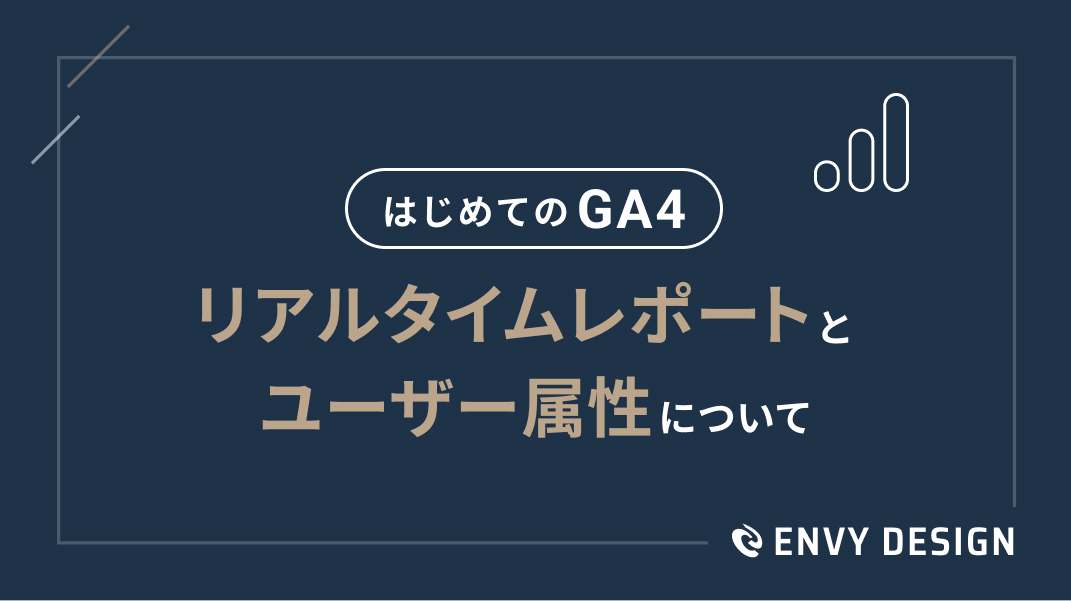
【はじめてのGA4】は、新しく企業のウェブ担当になった方や、まだGA4を触ったことがないクリエイターの方に向けたかんたん解説シリーズです。
「詳しいことは分からないので、基礎だけ解説してほしい…」という方におすすめです。
今回は、以下についてかんたんに解説します。
- 「リアルタイム」レポートで、現在のサイト閲覧状況を確認
- 「ユーザー属性」画面で、サイト閲覧者の属性(男女・年齢・地域等)を確認
※この記事は、すでにGA4が設定されている方向けです。GA4が未設定の方は、GA4の登録手順と、ウェブサイトに設定する方法を参考に設定してください。
リアルタイムレポートについて
「リアルタイム」は、過去30分にウェブサイトを訪れたユーザーの情報が確認できる画面です。
左側メニューから、【レポート】→【リアルタイム】をクリックします。
1分あたり何人の人がウェブサイトを見たかや、見ている人の地域が確認できます。
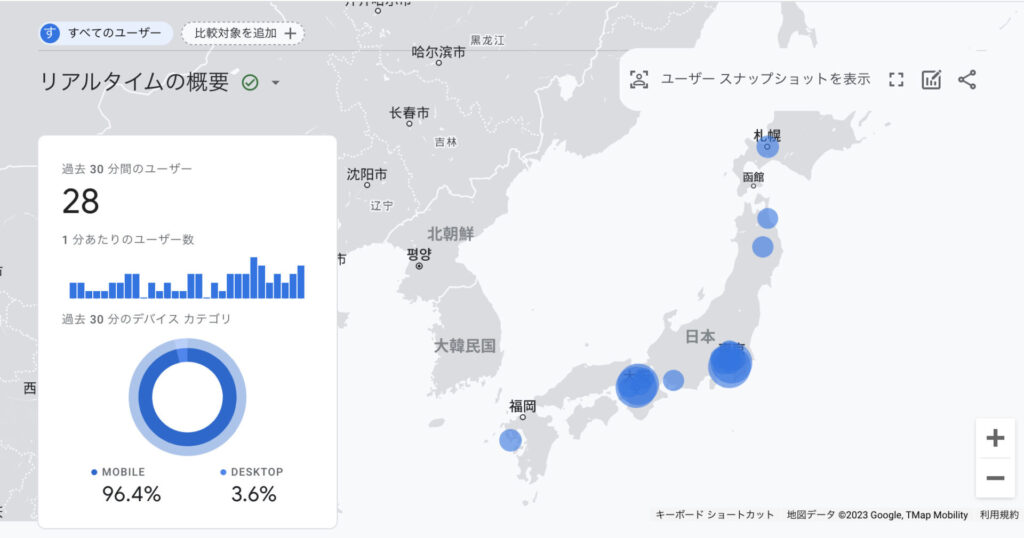
まさにリアルタイムで見られるので、結構面白いですよね。
GA4のタグを初めて設定した際に、自分自身でサイトにアクセスし、ユーザー数が「1」になったことを確認する方法でも良く使われる画面です。
ユーザー属性
ウェブサイトを見ている人の年代、性別、市区町村の分布などが確認できる画面です。
左側メニューから、【レポート】→【ユーザー属性】をクリックします。
概要、ユーザー属性の詳細、オーディエンスの3画面が用意されています。
過去 30 分間のユーザー
リアルタイムの画面と同様、過去30分以内にウェブサイトを訪れた人の人数が、1分刻みで確認できます。
市区町村
どの地域からウェブサイトが見られているか、市区町村別に確認できます。
【注意!市区町村別の人数は、あまり参考にならない。】
サイトが見られている地域は、IPアドレスを使って計測されています。
IPアドレスとはネットワークに接続しているPCやスマホの識別番号で、地域ごとに割り当てられています。
IPアドレスから地域を予測することはできますが、GPSによる正確な計測ではないため、参考程度に捉えるのが良いです。
特にshinjuku、yokohama、osakaは数が多く表示される報告があります。
都道府県
市区町村別のユーザー数は細かすぎて、都道府県別の人数が見たいという場合は、「ユーザー(市区町村別)」の右下【都市を表示】をクリックします。
表の左上【市区町村】をクリックし、【地域】を選択すると、都道府県別の表示になります。
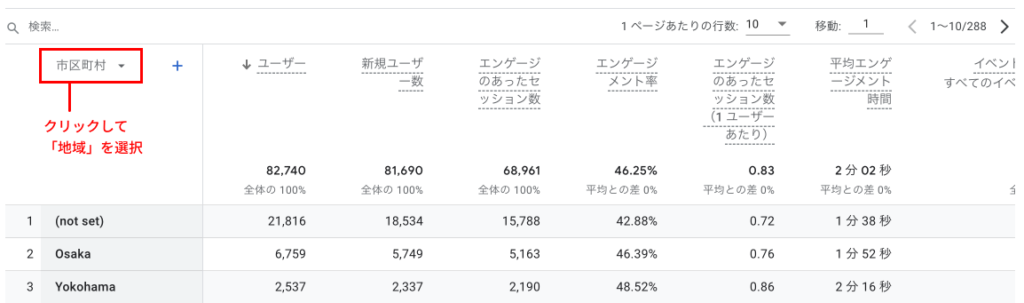
性別・年齢・インタレストカテゴリの計測設定
ユーザーの性別、年齢、インタレストカテゴリ(興味関心)は初期設定では計測されないため、別途設定が必要です。
また、一定のユーザー数がいないと表示されないため、新しく作ったウェブサイトでは設定後でもしばらく「データがありません」と表示されます。(Googleは必要なユーザー数を非公開にしています)
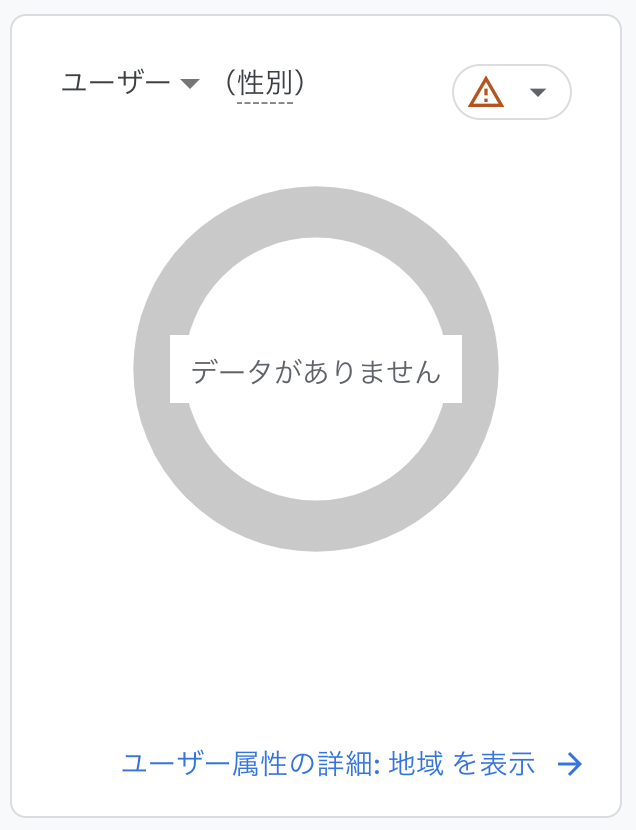
一定のユーザー数が集まったら表示されるように、あらかじめ設定しておきましょう。
性別・年齢・インタレストカテゴリの設定方法
- 左側メニュー下部の【管理】をクリック
- 画面真ん中付近の【データ設定】>【データ収集】をクリック
- Googleシグナルのデータ収集の【設定】をクリックし、【続行】→【有効にする】
- 「ユーザデータ収集を確認」の【確認済み】をクリック
以上で設定が完了です。この準備をしておけば、ユーザー数が増えた際に性別・年齢・インタレストカテゴリが計測されます。
性別
male(男性)、female(女性)が円グラフで表示されます。
年齢
ユーザーの年齢(年代)が棒グラフで表示されます。
インタレストカテゴリ
ユーザーが興味関心がある分野が表示されます。例えば、スポーツファン、料理好きなどです。
ユーザーのインターネット上の行動や買い物の傾向からGoogleが判断し、表示しています。
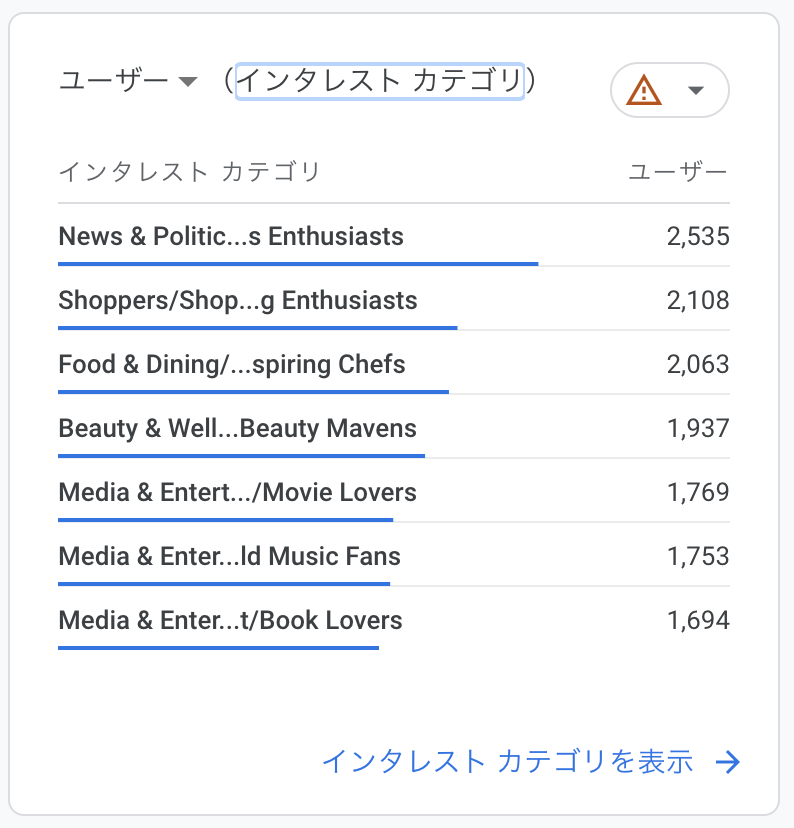
大カテゴリ / 小カテゴリで表記され、例えば上の画像の一番上は、「News & Politics/Avid News Readers/Entertainment News Enthusiasts」で、「ニュースや政治に関心を持つユーザー / ニュースを頻繁にチェックするユーザー / 地域の話題や地方政治などに関心があるユーザー」という意味です。
すべてのユーザーから情報収集できるわけではないので、参考程度に見ておくのが良いです。
国
ユーザーを国別で表示します。
言語
ユーザーの使用言語が表示されます。
ほとんどのウェブサイトは日本国内向けのため、国・言語の表示を気にする必要はほぼありません。
ユーザー・新規ユーザー・リピーターの切り替え
「ユーザー▼」をクリックすると、新規ユーザー・リピーターの表示に切り替えられます。
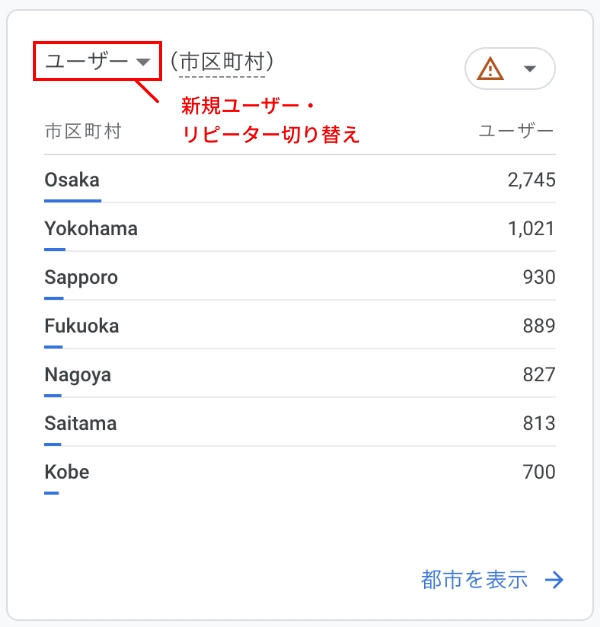
- 新規ユーザー:ウェブサイトに初めて訪れる人
- リピーター:以前ウェブサイトに訪れたことがあり、2回目以降のアクセスの人
- ユーザー:ウェブサイトに訪れた人全体の人数
※新規で訪問した人で、計測期間内に再度訪問すると、新規・リピーターの両方にカウントされるため、新規+リピーターの数はぴったりユーザー数と一致しません。
ユーザー属性の詳細
左側メニューの【レポート】→【ユーザー属性】の中から【ユーザー属性の詳細】をクリックすると、グラフと表が並んだ画面になります。
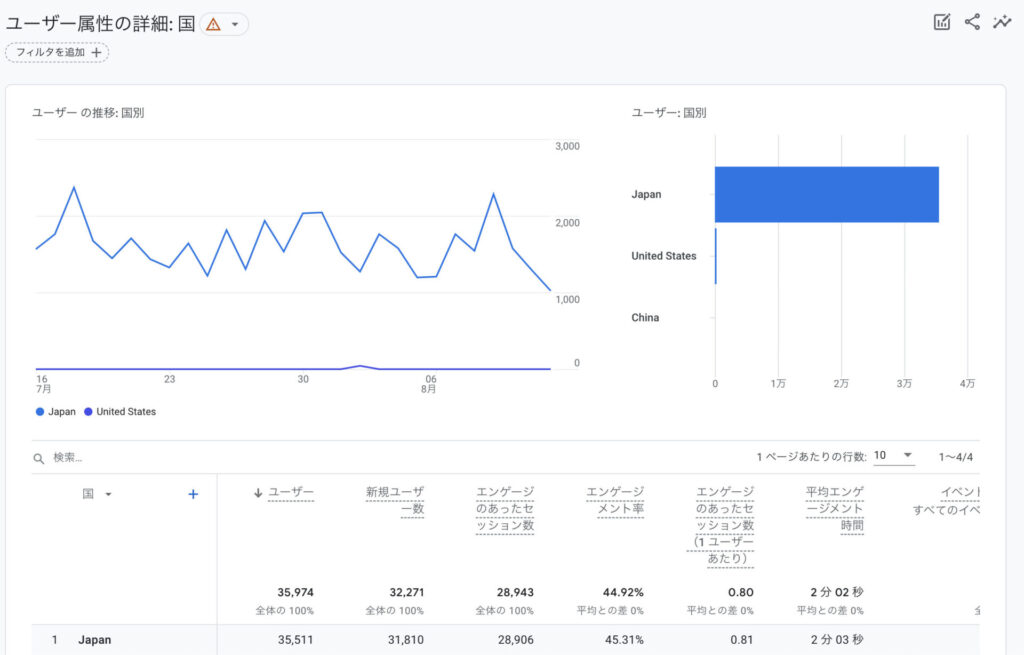
この画面で詳細データを確認していきます。
表左上の【国▼】をクリックすると、性別・年齢・地域などの属性に切り替えられます。
表の横軸には様々な指標が並んでいます。
エンゲージメントとは
エンゲージメントとは、ページをチラッと見てすぐ閉じるのではなく、しっかり閲覧している状態のことです。
10秒以上サイトを閲覧する、ゆっくりスクロールしながら読んでいる、別のページに遷移する、動画を再生するなどの行動を計測して判断しています。
エンゲージメントのあったセッション数
セッションとは、ユーザーがサイトに訪れてからサイトを離れるまでの一連の流れを言います。
1ページだけ見てサイトを離れた場合も、サイト内を数ページ見てから離れた場合も、同じ1セッションです。
「エンゲージメントのあったセッション数」とは、すべてのセッション(訪問から離脱まで)のうち、10秒以上読まれた、リンクがクリックされたなど、ユーザーがページを読んだセッション数を指します。
エンゲージメント率
ユーザーがページを読んだセッション数の割合です。割合が高ければ高いほど、ユーザーがページをしっかり読んでいると考えられます。
逆に割合が低いと、ページをチラッと見て「思っていたのと違うな」と閉じている人が多いことになります。
平均エンゲージメント時間
ユーザーがサイト内でページを読んだり動画を見たり、何かしらの行動をしていた時間の合計です。
例えば、ページを開いてスクロールしながら1分読んで、30分席を外した場合、席を外していた30分はエンゲージメント時間に換算されず、エンゲージメント時間は1分になります。
イベント数
イベントとは、ページを表示する、スクロールする、クリックする、商品を購入するなど、ユーザーの一連の行動を指します。
「イベント数」は、そのようなイベントが何回発生したかを計測した数字です。
コンバージョン数
コンバージョンとは、ウェブサイトでの行動のゴールを指します。
通販サイトなら商品の購入、サービス紹介サイトならお問い合わせ送信などが代表的です。
コンバージョン数を計測するには、「このサイトではどの行動をコンバージョンとするか?」の設定が別途必要になります。
合計収益
通販サイトの場合、売上の数字が表示されます。売上を表示するには設定が必要になります。
属性と属性の掛け合わせ表示(地域 x 年齢など)
ユーザー属性の詳細画面では、国・地域・性別・年齢など様々な属性でデータが閲覧できますが、これらの属性を掛け合わせた表示も可能です。
例えば、ユーザー属性詳細で【地域】を選択し、右側の【+】ボタンから【ユーザー属性】→【年齢】を選択します。
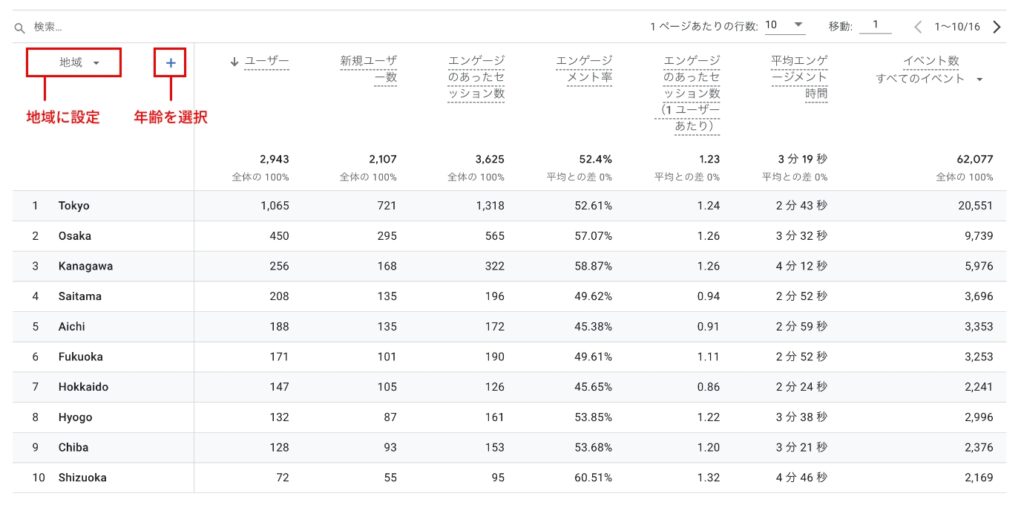
地域と年齢を掛け合わせたデータが表示されました。
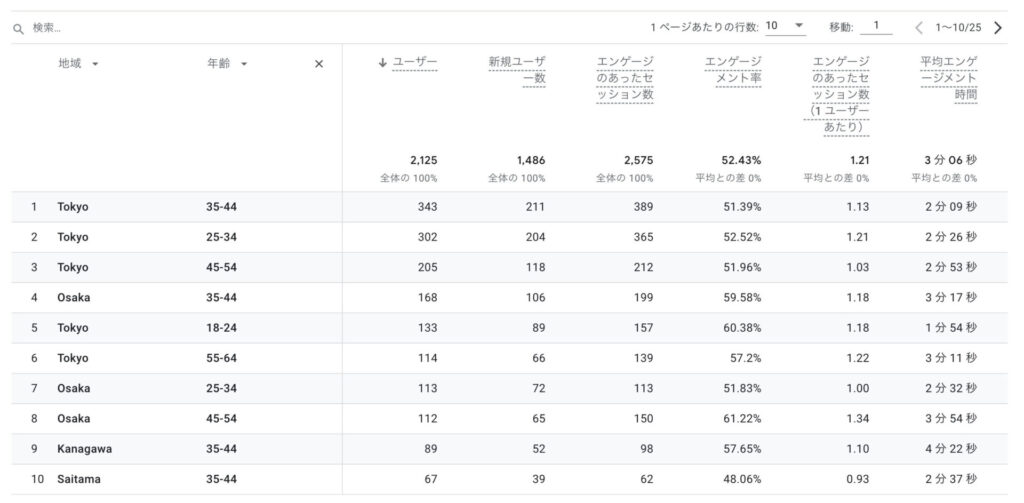
このように属性を掛け合わせることで、より詳細なデータが表示できます。
オーディエンス
左側メニューの【レポート】→【ユーザー属性】の中から【オーディエンス】をクリックすると、オーディエンス別のユーザー数が表示されます。
オーディエンスとは、ユーザー全体の中から同じ性別、同じ年齢、行動が類似している人たちなどをまとめたグループのことです。セグメントとも言えます。
デフォルトではオーディエンスが設定されていないため、#All Usersとなります。
オーディエンス機能を使うためには、別途設定が必要です。
まとめ
リアルタイムレポートとユーザー属性について、概要と画面の見方を紹介しました。
ウェブサイトにどのような人が何人くらい訪れているのか把握しておくと、今後サイト内のどこをどう改善するか考える際に役立ちます。
GA4は奥が深く様々な数値が計測できますが、まずは基本からしっかり押さえていきましょう!